Một số người dùng Windows 10 đang nhận lỗi Windows Update 0x80080008 khi cài đặt bị hủy khi cố gắng thực hiện cập nhật. Lỗi này cũng đã được trải nghiệm bởi người dùng Windows 10 Mobile. Nhiều người dùng đã cài đặt phiên bản Windows 10 mới nhất đã xác nhận rằng họ gặp phải lỗi này trong quá trình cài đặt. Khi bạn chạy trình khắc phục sự cố Windows Update, sự cố có thể được tạm thời tạm thời và sau đó khởi động lại với thông báo lỗi như “Service registration is missing or corrupt”.
Bạn đang đọc: Khắc phục: Lỗi 0x80080008 khi Update Windows 10
Cập nhật mã lỗi 0x80080008 là viết tắt của CO_E_SERVER_STOPPING – máy chủ đối tượng chấm dứt, sau khi được gọi qua dịch vụ OLE. Lỗi này gây ra do tệp Wups2.dll được bao gồm trong phiên bản Windows Update mới nhất không được cài đặt không chính xác.
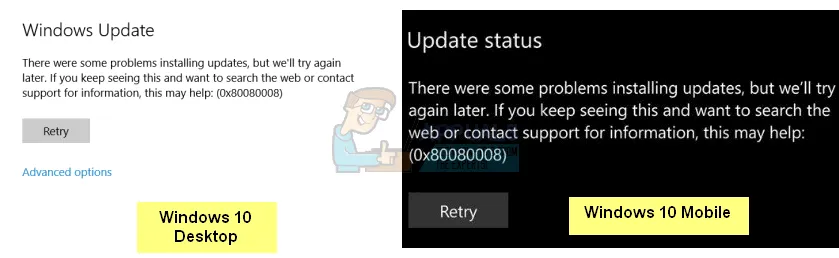
Chúng tôi sẽ cung cấp các giải pháp cho vấn đề này cho người dùng Windows 10 PC và sau đó là Điện thoại di động. Đăng ký Wups2.dll, khởi động lại dịch vụ Windows Update và cho phép cập nhật tự động là những cách để giải quyết vấn đề này.
Cách 1: Khởi động lại Dịch vụ Cập nhật Windows
- Khởi chạy dấu nhắc lệnh với các quyền ưu tiên gõ lệnh cmd trong Start Menu, kích chuột phải vào Command Prompt và chọn “Run as administrator“. Chấp nhận dấu nhắc UAC khi nó xuất hiện.
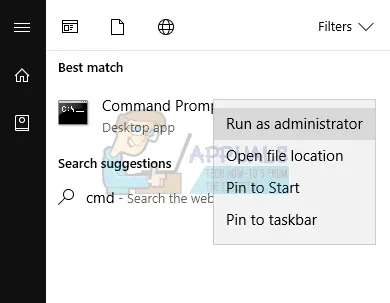
- Gõ các lệnh sau trong dấu nhắc lệnh.
net stop bits
net stop wuauserv
net start bits
net start wuauservTìm hiểu thêm: Khắc phục: Lỗi 0x80070005 trong Xbox One
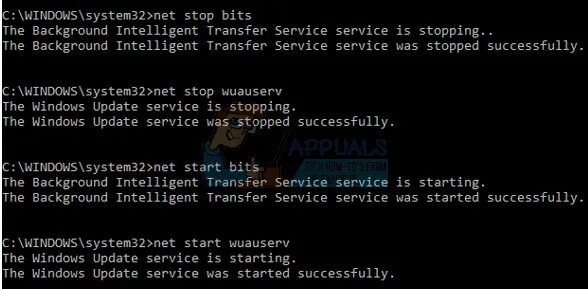
- Cố gắng chạy Windows Updates một lần nữa để xem nếu vấn đề đã dừng lại. Nếu vẫn còn, kiểm tra và sửa chữa cửa hàng thành phần Windows bằng lệnh:
DISM /Online /Cleanup-Image /RestoreHealth
Ngoài ra, bạn có thể chạy tập lệnh này bằng cách kích chuột phải vào nó và chọn “Run as Administrator“.
Cách 2: Đăng ký lại Wups2.dll
Wups2.dll là mô đun lỗi cho lỗi này. Đăng ký lại nó nên khắc phục vấn đề.
- Khởi chạy dấu nhắc lệnh với các quyền ưu tiên gõ lệnh cmd trong Start Menu, kích chuột phải vào Command Prompt và chọn “Run as administrator”. Chấp nhận dấu nhắc UAC khi nó xuất hiện.
- Nhập các lệnh sau trong dấu nhắc lệnh
REGSVR32 WUPS2.DLL /S
REGSVR32 WUPS.DLL /S
REGSVR32 WUAUENG.DLL /S
REGSVR32 WUAPI.DLL /S
REGSVR32 WUCLTUX.DLL /S
REGSVR32 WUWEBV.DLL /S
REGSVR32 JSCRIPT.DLL /S
REGSVR32 MSXML3.DLL /S
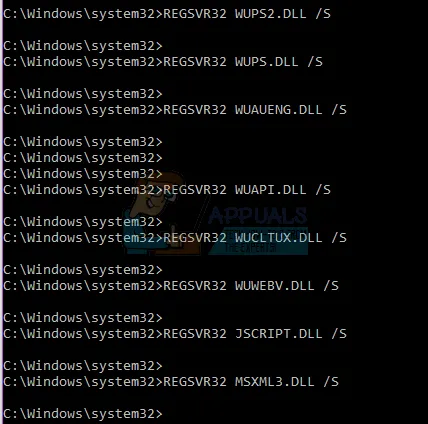
>>>>>Xem thêm: HWMonitor 1.31 – Kiểm tra nhiệt độ phần cứng
Ngoài ra, bạn có thể chạy tệp hàng loạt này và Administrator bằng cách nhấp chuột phải và chọn “Run as Administrator”.
- Khởi động lại máy tính của bạn và thử chạy Windows Updates một lần nữa để xem nếu vấn đề đã dừng lại.
Cách 3: Bật cập nhật tự động
Nếu Cập nhật Tự động được bật, phiên bản mới nhất của Đại lý Windows Update sẽ được tải xuống và cài đặt tự động trên máy tính của bạn. Nếu cập nhật tự động tắt, dưới đây là cách để làm cho nó hoạt động trở lại.
- Mở Start Menu, nhập “Windows Update” và nhấn Enter.
- Nhấp Change Settings
- Trong phần Important updates, hãy chọn Install updates automatically . Trong mục Recommended updates , hãy chọn ô vuông trong Give me recommended updates the same way I receive important updates , sau đó bấm OK .
- Hãy thử chạy Windows Updates một lần nữa để xem nếu vấn đề đã dừng lại.
Cách 4: Khởi động lại điện thoại
Phương pháp này áp dụng cho người dùng Windows 10 Mobile. Vì không có nhiều việc phải làm ở đây, hãy khởi động lại thiết bị của bạn và sau đó quét lại để cập nhật. Thiết bị của bạn sẽ phát hiện và cài đặt bản cập nhật Windows 10 mới nhất.
